TOP > ビデオファイルからメニュー付きビデオDVDを作成
5. ビデオDVDの作成
最後にビデオDVD( ※DVD-RW )メディアに書き込みを行います。
実際はDVD Flick から ImgBurnと言うソフトを起動してDVDメディアに書き込みます。
▼① DVD Flick 画面上部の「DVD作成」ボタンをクリックします。
▼② 「エンコード中」画面が変わります。
画面に表示されている上部から順に処理が行われます。
ビデオファイル(動画ファイル)のサイズ(容量)にもよりますが、しばらく待ちます。
注意:この間に他の作業をパソコン上で同時に行うとDVD書込み時に失敗する事があります。
▼③ DVD Flick 画面下部で指定した「プロジェクトの出力先フォルダ」の内容をエクスプローラーで見てみます。
以下の様に作業ファイルが作られてきます。
注意:「プロジェクトの出力先フォルダ」はCドライブでなく、別のドライブを推奨します。
理由は容量オーバーによるトラブル回避です。
更にドライブの空き容量は追加ビデオファイルの総容量の2.5倍程は必要です。
▼④ 「エンコード中」画面は上から順に変わります。
▼⑤ 上記の「エンコード中」画面が「ディスクに書込中」画面に変わると、
しばらくして以下のImgBurnソフトが起動されます。
ImgBurnはDVDメディア書込み専用のソフトです。
※上記は日本語化の設定変更をしていません。・・・やはり不安ですね。
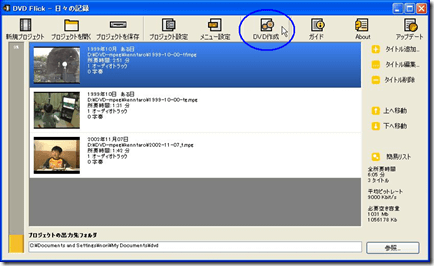
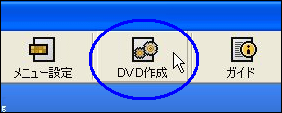
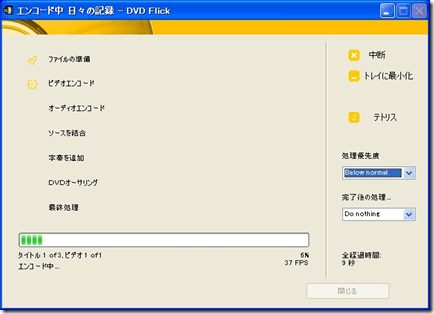
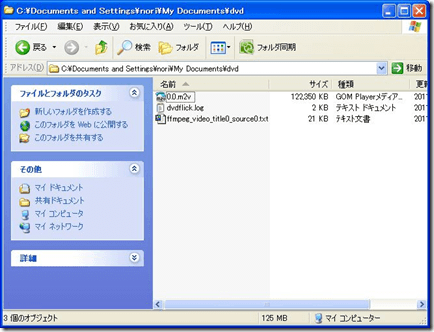
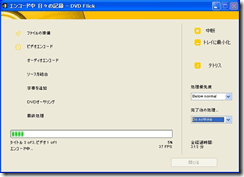
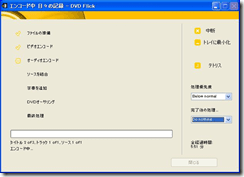
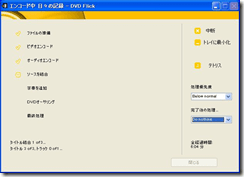
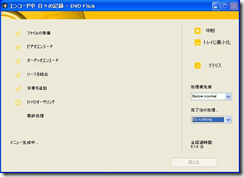
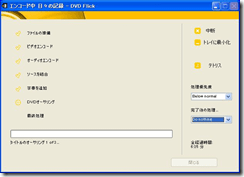
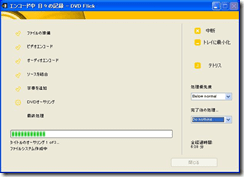
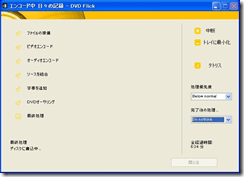
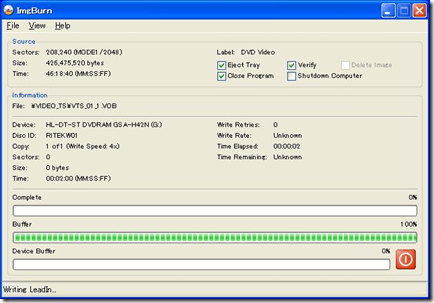
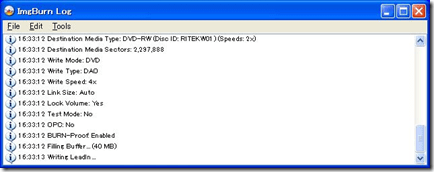
充電してたらパソコンもちますよね??ばぐらないですよね?!(..)(__)(笑)
あゆ さんへ。
>・・ばぐらない・・
職業が「バレ」ています。(汗
充電の前に、熱暴走が怖いです。
汗をかいていると思いますので、扇風機を当ててあげて下さい。
飲み物も置いてあげると、喜ぶかも。
はは(笑)わかりました(..)(__)扇風機ないので涼しいとこに置いておきます(..)(__ありがとうございます(。ŏ_ŏ)また報告します!!!
少しパソコン傾けて下がわに保冷剤ひいたらスピードがはやくなりました(笑)
クーラのみです(笑)ちと様子みます(。ŏ_ŏ)
電気?!?!部屋のです??(笑)
え??わかりました(笑)